[100 % vyriešené] Ako opraviť hlásenie „Chyba pri tlači“ v systéme Windows 10?
![[100 % vyriešené] Ako opraviť hlásenie „Chyba pri tlači“ v systéme Windows 10? [100 % vyriešené] Ako opraviť hlásenie „Chyba pri tlači“ v systéme Windows 10?](https://img2.luckytemplates.com/resources1/images2/image-9322-0408150406327.png)
V systéme Windows 10 sa zobrazuje správa o chybe tlače, potom postupujte podľa opráv uvedených v článku a uveďte tlačiareň do správnej cesty...
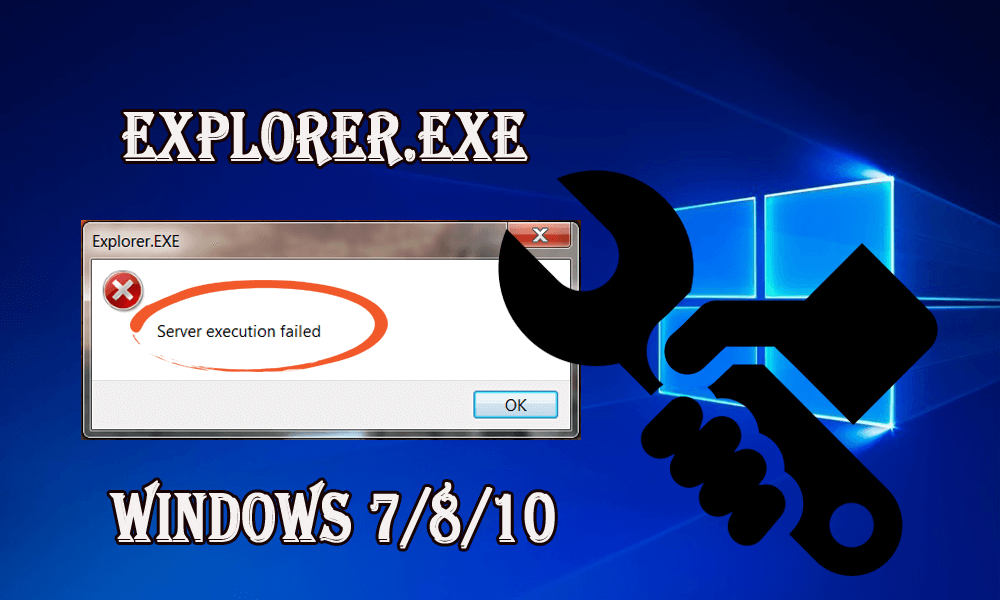
Ste ten, kto sa stretáva s chybou spustenia servera Explorer.exe v systéme Windows 10/8/7 zlyhalo . Potom je tento článok určený pre vás, kde nájdete úplné informácie o tom, ako opraviť chybu zlyhania spustenia servera.
Chyba sa zvyčajne zobrazí, keď hodnoty priečinka Shell chýbajú alebo sú nesprávne.
V systémoch Windows zdieľa Prieskumník rovnaký proces explorer.exe pre všetky Windows Prieskumníka, ako je napríklad Pracovná plocha, Panel úloh a niekoľko okien Prieskumníka, všetky budú zdieľať spoločný proces známy ako explorer.exe .
Preto, keď ukončíte tento istý proces zo Správcu úloh , zistíte, že Pracovná plocha a Panel úloh sa tiež reštartujú spolu s Prieskumníkom.
Metódy na opravu zlyhania spustenia servera Explorer.exe
Metóda 1: Obnovte predvolené nastavenia v umiestnení databázy Registry
V článku databázy znalostí spoločnosti Microsoft s názvom „Chyba 1606: Nepodarilo sa získať prístup k sieťovému umiestneniu“ sa toto chybové hlásenie vyskytuje z rovnakého dôvodu ako toto.
Týmto sa obnovia predvolené nastavenia v nasledujúcich umiestneniach databázy Registry:
HKEY_CURRENT_USER\Software\Microsoft\Windows\CurrentVersion\Explorer\User Shell Folders
HKEY_LOCAL_MACHINE\Software\Microsoft\Windows\CurrentVersion\Explorer\User Shell Folders
Po vykonaní tohto nástroja reštartujte systém a potvrďte, že riešenie funguje alebo nie.
Metóda 2: Manuálna zmena hodnôt z umiestnenia priečinka Shell
Poznámka : Táto metóda zahŕňa úpravu databázy registra, preto sa odporúča, aby ste si pred použitím krokov vytvorili zálohu registra .
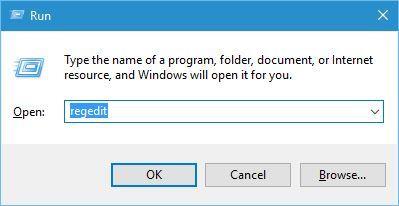
Po otvorení okna editora databázy Registry prejdite na nasledujúce klávesy:
HKEY_CURRENT_USER\Software\Microsoft\Windows\CurrentVersion\Explorer\User Shell Folders
HKEY_LOCAL_MACHINE\Software\Microsoft\Windows\CurrentVersion\Explorer\User Shell Folders
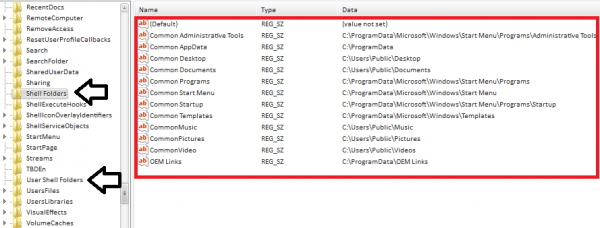
Nižšie sú uvedené predvolené hodnoty, zmeňte hodnoty podľa daného zoznamu:

Dúfame, že vám to pomôže opraviť chybu spustenia servera v systéme Windows 10.
Metóda 3: Nastavte nový účet správcu
Niektorí používatelia potvrdili, že chyba pri zlyhaní spustenia servera explorer.exe je opravená prihlásením sa do vstavaného účtu správcu systému Windows.
Postupujte podľa krokov na aktiváciu vstavaného účtu správcu.
Skontrolujte, či je chyba pri zlyhaní spustenia servera explorer.exe opravená alebo nie.
Metóda 4: Vytvorte nový profil systému Windows
Ak nemôžete vyriešiť problém po použití vyššie uvedených metód, mali by ste vytvoriť nový profil Windows.
Metóda 5: Znova zaregistrujte súbory DLL pomocou príkazového riadka
regsvr32.exe jscript.dll
regsvr32.exe vbscript.dll
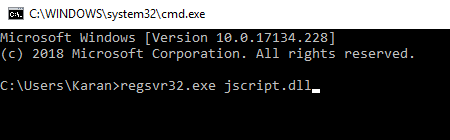
Po zadaní príkazov reštartujte systém a skontrolujte, či problém s explorer.exe zlyhal pri spustení servera alebo nie.
Metóda 6: Spustite Poradcu pri riešení problémov s aplikáciou Windows Store
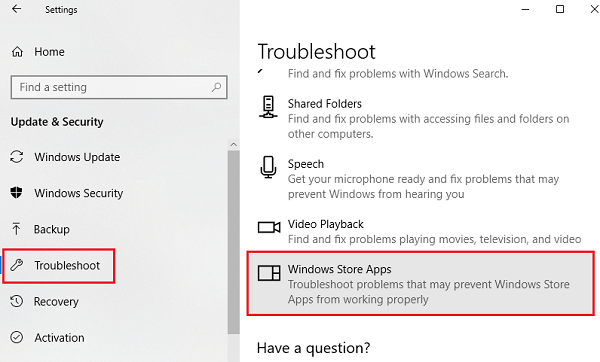
Skontrolujte, či je chyba explorer.exe vyriešená alebo nie.
Metóda 7: Odstráňte poškodené súbory WMP
Je potrebné zbaviť sa poškodených súborov, ktoré sú nefunkčné z dôvodu náhleho vypnutia systému, chybných sektorov na HDD. Tieto súbory môžu zlyhať vašu aplikáciu a spôsobiť chybu spustenia servera .
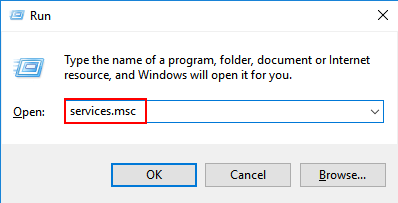
Automatické riešenie na opravu chyby spustenia servera
Ak vyššie diskutované kroky nedokážu opraviť vyššie diskutovanú chybu EXE, potom v tomto prípade použite profesionálny nástroj na opravu PC . Tento nástroj je veľmi efektívny a dokáže opraviť všetky typy chýb exe spolu s ďalšími bežnými problémami a chybami systému Windows. Môžete si tiež poradiť s pomalým systémom Windows a vyriešiť problémy s výkonom počítača.
Získajte nástroj na opravu počítača na opravu rôznych problémov a chýb súvisiacich s počítačom
Záver:
Takže, toto je všetko o chybe spustenia servera explorer.exe Windows 7, 8 a 10. Vyskúšajte dané opravy jednu po druhej, aby ste vyriešili problém zlyhania explorer.exe .
Dúfame, že vám tento článok pomohol opraviť chybu, aby ste mohli v systéme Windows pracovať bez problémov.
Ak máte nejaké návrhy alebo otázky týkajúce sa tohto článku, môžete sa opýtať v sekcii komentárov.
V systéme Windows 10 sa zobrazuje správa o chybe tlače, potom postupujte podľa opráv uvedených v článku a uveďte tlačiareň do správnej cesty...
Schůzky můžete snadno znovu navštívit, pokud je zaznamenáte. Zde je návod, jak zachytit a přehrát záznam Microsoft Teams pro vaši příští schůzku.
Keď otvoríte súbor alebo kliknete na odkaz, vaše zariadenie so systémom Android vyberie predvolenú aplikáciu na jeho otvorenie. Pomocou tohto sprievodcu môžete obnoviť svoje predvolené aplikácie v systéme Android.
OPRAVENO: Chyba certifikátu Entitlement.diagnostics.office.com
Chcete-li zjistit nejlepší herní weby, které školy neblokují, přečtěte si článek a vyberte si nejlepší web s neblokovanými hrami pro školy, vysoké školy a práce
Ak čelíte problému s chybovým stavom tlačiarne na počítači so systémom Windows 10 a neviete, ako s ním zaobchádzať, opravte ho podľa týchto riešení.
Ak vás zaujíma, ako zálohovať Chromebook, máme pre vás riešenie. Viac o tom, čo sa zálohuje automaticky a čo nie, nájdete tu
Chcete opraviť aplikáciu Xbox, ktorá sa neotvorí v systéme Windows 10, potom postupujte podľa opráv, ako je povoliť aplikáciu Xbox zo služieb, resetovať aplikáciu Xbox, obnoviť balík aplikácií pre Xbox a ďalšie.
Pokud máte klávesnici a myš Logitech, uvidíte, že tento proces běží. Není to malware, ale není to nezbytný spustitelný soubor pro operační systém Windows.
Přečtěte si článek a zjistěte, jak opravit chybu Java Update 1603 ve Windows 10, vyzkoušejte opravy uvedené jednu po druhé a snadno opravte chybu 1603…




![OPRAVENÉ: Tlačiareň v chybovom stave [HP, Canon, Epson, Zebra & Brother] OPRAVENÉ: Tlačiareň v chybovom stave [HP, Canon, Epson, Zebra & Brother]](https://img2.luckytemplates.com/resources1/images2/image-1874-0408150757336.png)

![Ako opraviť aplikáciu Xbox, ktorá sa neotvorí v systéme Windows 10 [RÝCHLE GUIDE] Ako opraviť aplikáciu Xbox, ktorá sa neotvorí v systéme Windows 10 [RÝCHLE GUIDE]](https://img2.luckytemplates.com/resources1/images2/image-7896-0408150400865.png)

